エクセルで特定のセルを書込み禁止にしたい #2
リュディアです。エクセルで特定のセルを書込み禁止にしたいの続きです。
前回の試行で気づいたことは、すべてのセルがデフォルトでロックなので困るということです。これはエクセルのバージョンにもよるのかもしれません。
ではまず処理をしたいシートでデフォルトのロックを外します。シートの左上の角を選択してシート全体を選択します。左上の緑の三角がある部分を選択するとシート全体が選択されます。
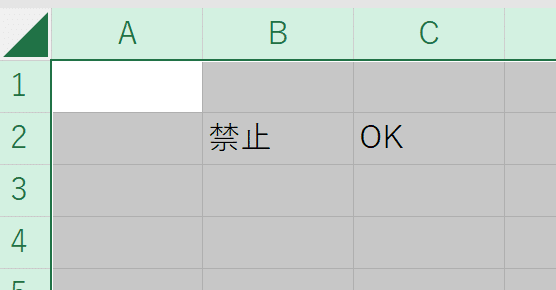
そして選択範囲のどこでもよいので右クリックでセルの書式設定を選択します。
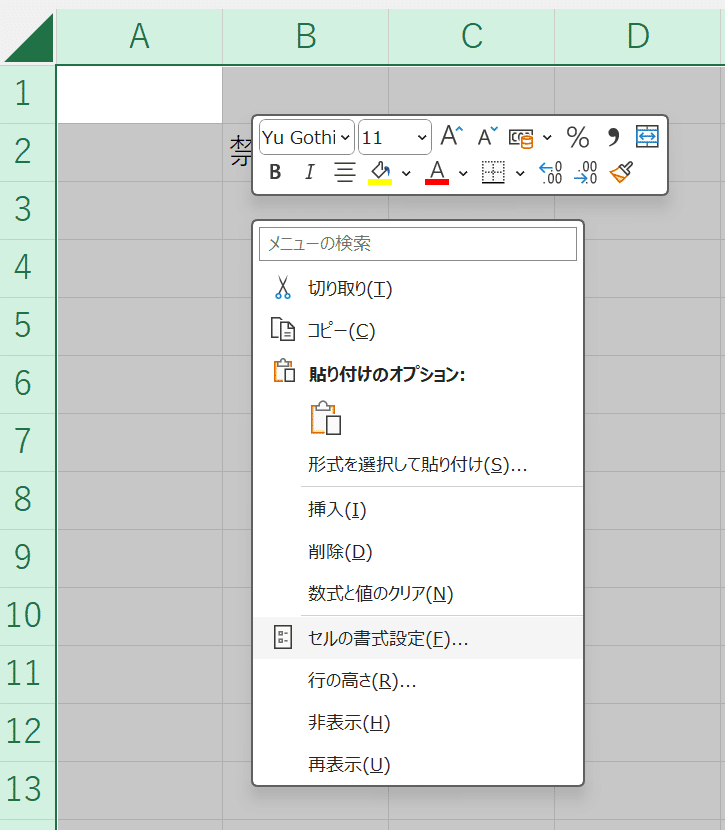
セルの書式設定ウィンドウの保護タブを選択しロックを外し、OKを選択します。
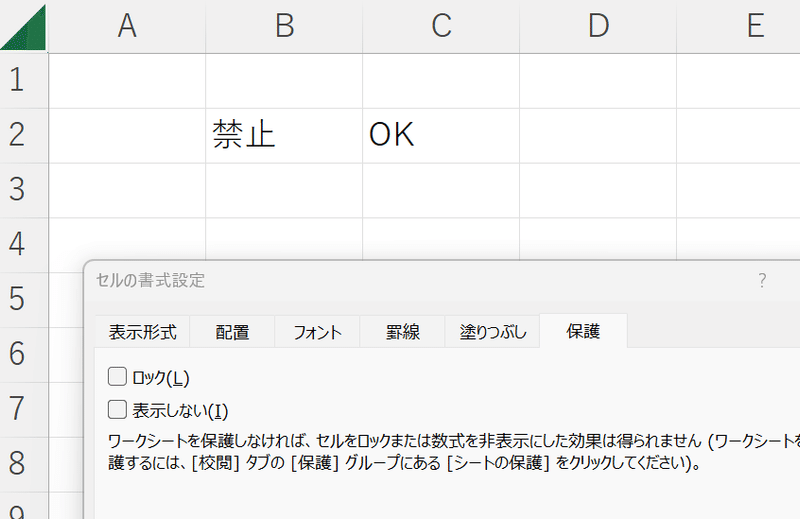
次に書込み禁止、編集禁止にしたいB2セルを選択し、右クリックでセルの書籍設定を選び、保護タブを選択します。そしてロックを選択してOKを選択します。
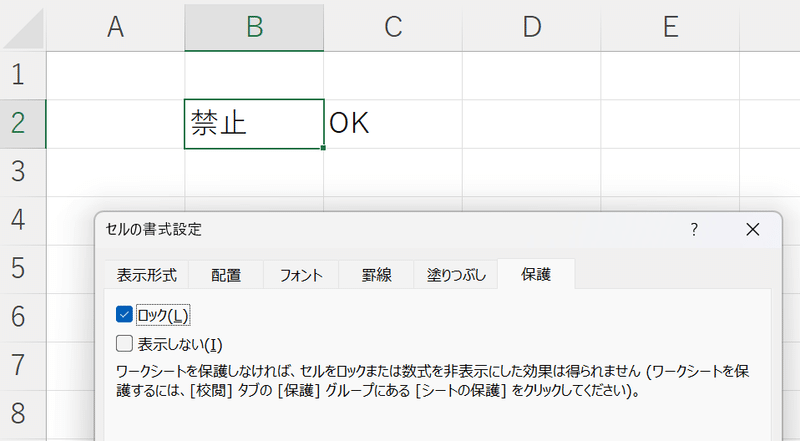
今の状態はシート全体のうちロック状態であるのは B2セルのみです。この状態でトップメニューから校閲を選択、シートの保護を選択してパスワードを入力します。
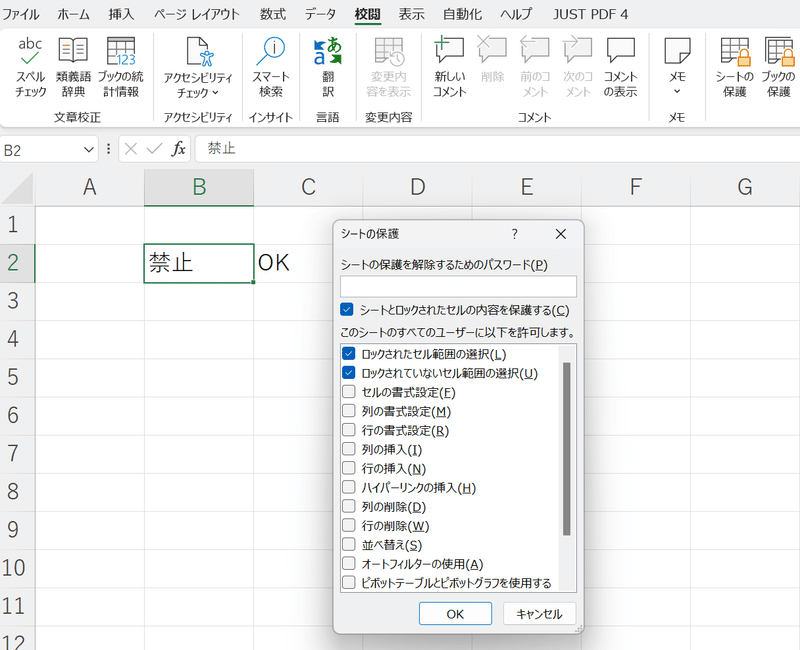
これで試してみてください。B2は書込みができませんが、他のセルでは書込みができるようになっていますね。デフォルトでシート全体がロックなので混乱するのですが、このようにすれば問題ないです。
皆さんも試してみてください。あるいは他に良い方法があれば教えてください。
では、ごきげんよう。
この記事が気に入ったらサポートをしてみませんか?
